更新於 2025-06-16
573 views
5分钟 阅读
探索 Pokemon Go 世界的刺激感別具一格。但這並非易事,因為你可能會經常在遊戲中嘗試改變位置時卡住。
目前,許多玩家在玩 Pokemon Go 時遇到的常見問題之一是「無法偵測位置」錯誤,這可能非常令人沮喪。
因此,如果您遇到類似情況,請不要驚慌,因為在今天的帖子中,我們將告訴您此問題的主要原因以及如何在不影響您的遊戲體驗的情況下解決它。
第 1 部分:Pokemon Go 無法偵測位置的原因(錯誤 11/12)
當 Pokemon Go 無法偵測位置時,可能是由於各種原因造成的。一些常見的原因包括:
GPS 訊號弱:
Pokémon Go 依靠 GPS(全球定位系統)來確定您的位置。如果您的裝置 GPS 訊號較弱或無法與 GPS 衛星建立連接,遊戲可能無法準確偵測您的位置。如果您在室內、周圍有高樓或 GPS 訊號較弱的區域,則可能會發生這種情況。
您的裝置定位服務已停用:
確保你的裝置已啟用「定位服務」功能。 Pokémon Go 需要存取你裝置的位置服務才能正常運作。你可以檢查設備設置,確保已為 Pokémon Go 啟用定位服務。
網路連線不良:
Pokémon Go 也依賴穩定的網路連線才能正常運作。如果您的網路連線狀況不佳或不穩定,遊戲可能無法偵測到您的位置。請確保您的網路連線穩定可靠,最好使用 Wi-Fi 或可靠的蜂窩數據網路。
第 2 部分:如何修復 Pokemon Go 無法偵測 Android/iPhone 位置
修復 Pokemon Go 在 Android 和 iPhone 上無法偵測位置的問題的方法不只一種。在這裡,我們討論了七種可行的技巧,可以幫助您有效地解決問題。
解決方案 1:啟用 GPS/位置共享
GPS/位置共享是玩Pokemon Go時必須啟用的重要功能。因此,當Pokemon Go無法偵測到您的位置時,您應該做的第一件事就是檢查您的手機GPS/位置共享服務是否已啟用。方法如下:
安卓
步驟1: 啟動“設定”應用程式。
第 2 步: 導航至“密碼和安全性”並選擇“位置”。
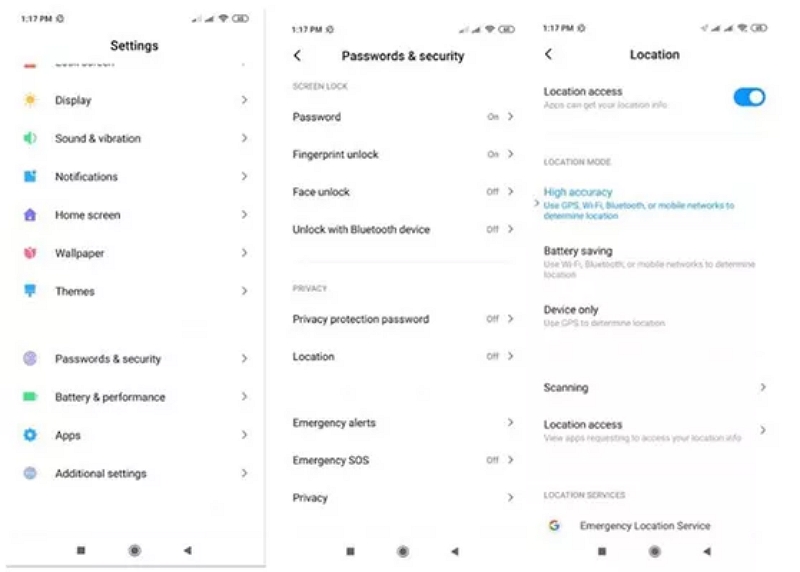
步驟3: 切換“位置訪問”旁邊的開關以啟用它。
iPhone
步驟1: 前往 iPhone 的「設定」應用程式下的「隱私和安全性」。
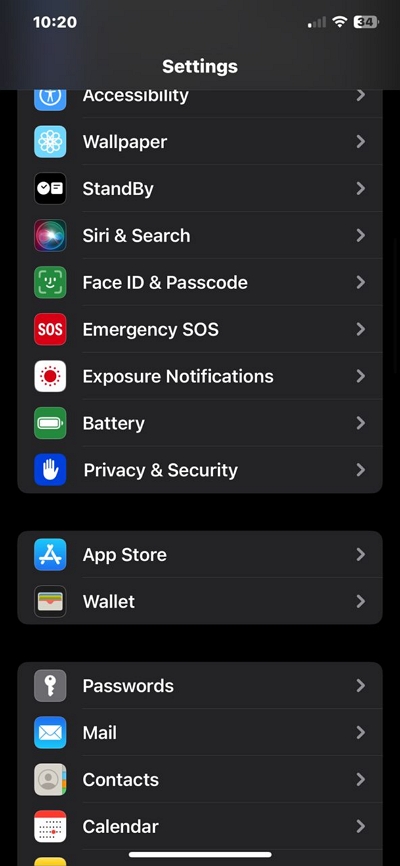
第 2 步: 選擇“定位服務”。
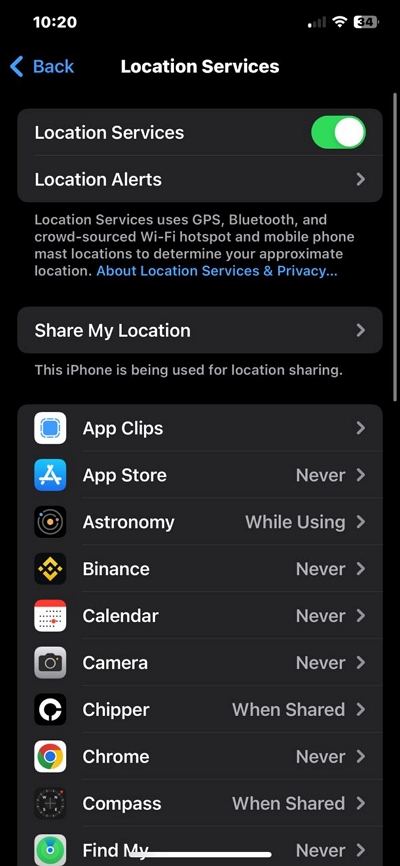
步驟3: 如果「定位服務」已停用,請開啟其旁邊的「切換」。
解決方案2:檢查應用程式的權限設置
如果 Pokémon Go 應用程式未獲得存取您裝置位置的必要權限,您將遇到「Pokemon Go 無法偵測位置」的錯誤。請檢查您裝置上的應用程式權限設置,並確保 Pokémon Go 有權存取您的位置。
以下步驟分別說明如何在Android和iOS設備上操作:
安卓
步驟1: 開啟 iPhone 上的「設定」應用程式,然後向下捲動至「應用程式和通知」。
第 2 步: 選擇“Pokemon Go”應用程式>權限。
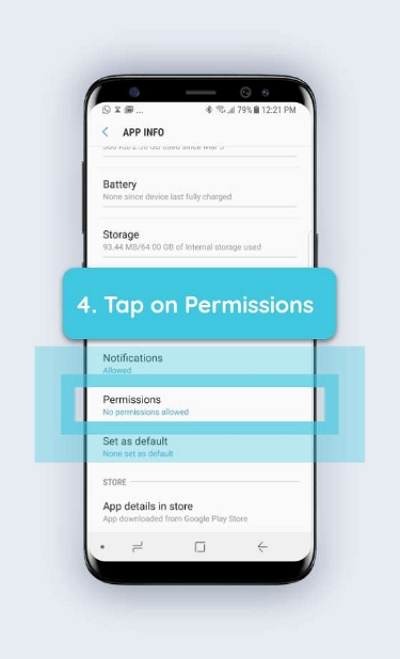
步驟3: 打開“位置”旁邊的開關,以授予應用程式存取您的位置的權限。
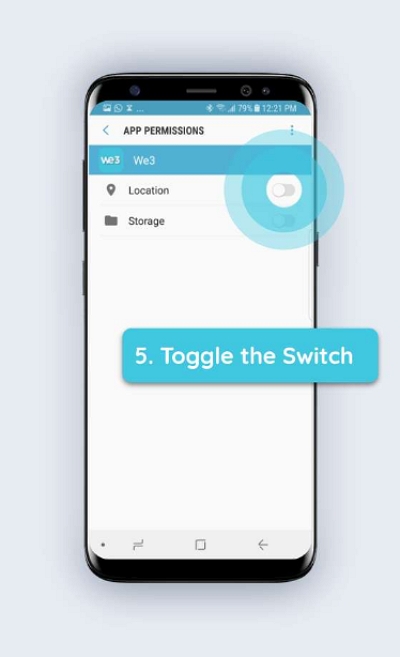
iPhone
步驟1: 轉到“設定”。
第 2 步: 找到並點擊“Pokemon Go”。
步驟3: 點擊“位置”並選擇“始終”,以便 Pokemon Go 在您打開應用程式時訪問您的位置。
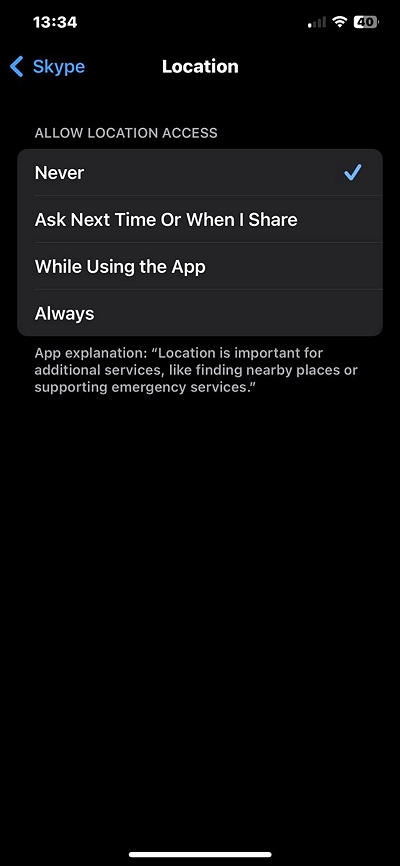
解決方案3:清除遊戲快取或更新遊戲
問題還在?你可能需要清除遊戲緩存,並在有新版本時進行更新。
透過清除快取並更新 Pokemon Go 遊戲,您可以解決可能導致應用程式無法偵測您的位置的問題。請參考以下步驟:
安卓
步驟1: 前往“設定”。然後向下捲動並選擇“應用程式”。
第 2 步: 點擊“Pokemon Go”應用程式圖示。
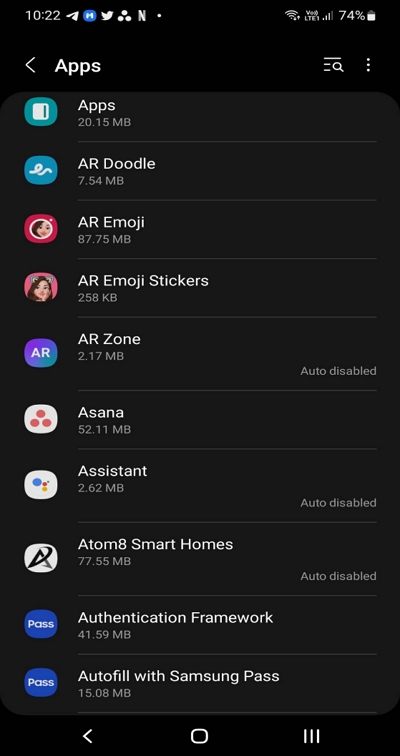
步驟3: 向下捲動並點擊“儲存”。
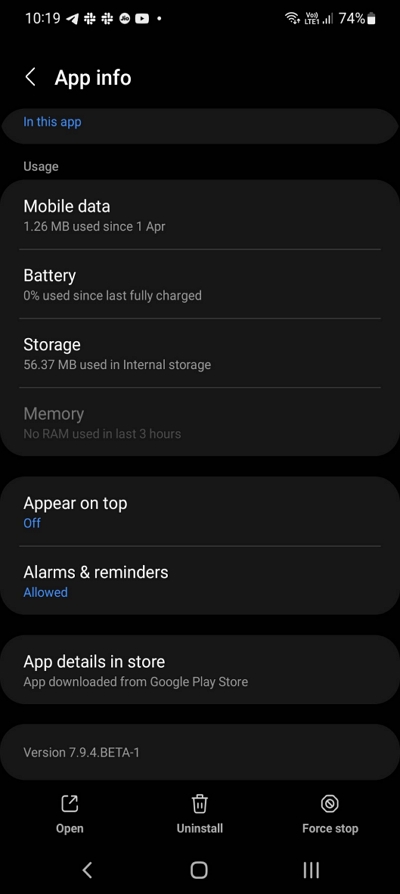
步驟4: 點選“清除資料”。然後選擇「快取」來清除應用程式資料。
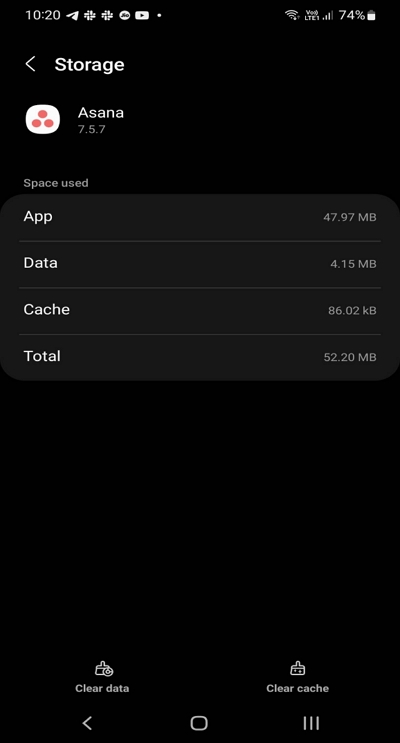
步驟5: 清除「快取」後,開啟「App Store」。
步驟6: 搜尋 Pokemon Go 應用程式並根據需要安裝該應用程式的任何更新。
iPhone
步驟1: 轉到“設定”並點擊“通用”。
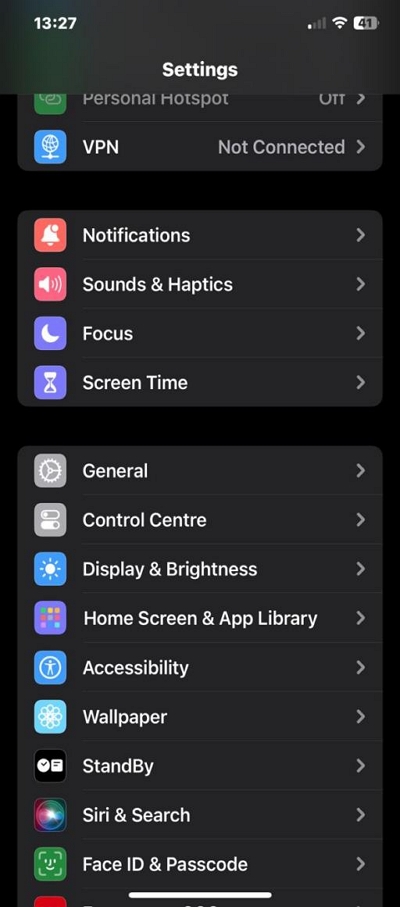
第 2 步: 點擊“iPhone儲存”。
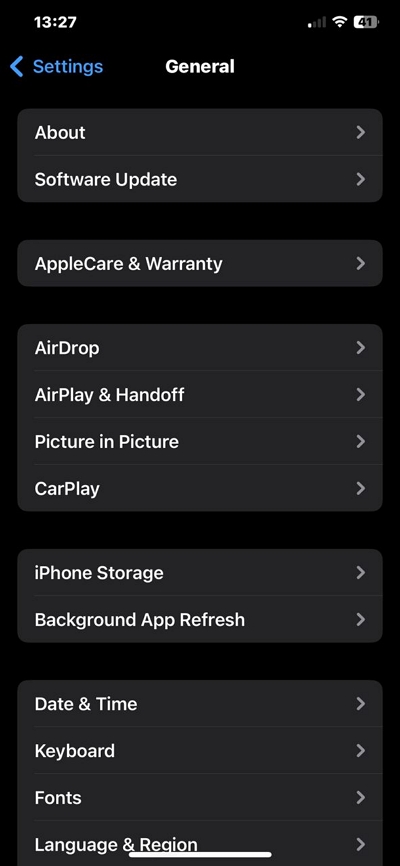
步驟3: 找到並點擊“Pokemon Go”應用程式。
步驟4: 選擇“卸載應用程式”以清除 Pokemon Go 應用程式上的快取。
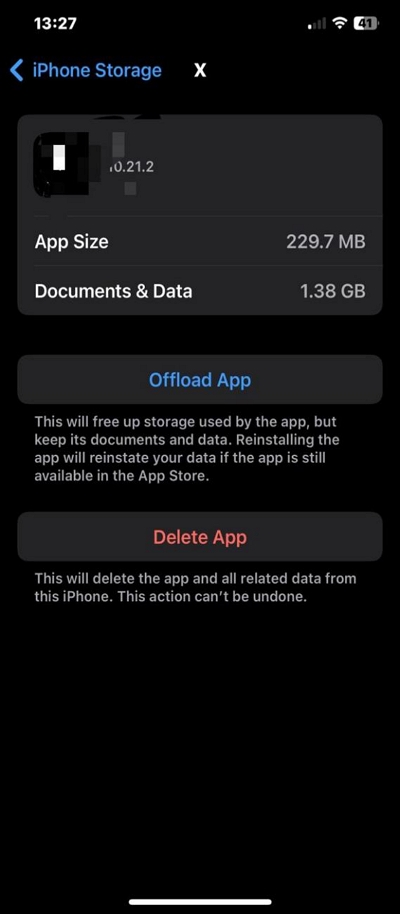
步驟5: 清除應用程式快取後,前往“Play Store”,在搜尋欄中輸入“Pokemon Go”。然後點選最上方的結果。
步驟6: 將 Pokemon Go 應用程式更新至最新版本。
解決方案 4:停用模擬位置功能(僅限 Android)
如果您的安卓裝置啟用了「模擬位置」功能,您可能需要將其停用才能解決問題。 Pokemon Go 應用程式可能偵測到了「模擬位置」功能,這違反了開發者的遊戲準則。
以下是在 Android 上停用模擬位置的方法:
步驟1: 前往 iPhone 上的“設定”,然後選擇“關於手機”。
第 2 步: 點選「版本號」七次,進入開發者模式。然後選擇“開發者選項”。
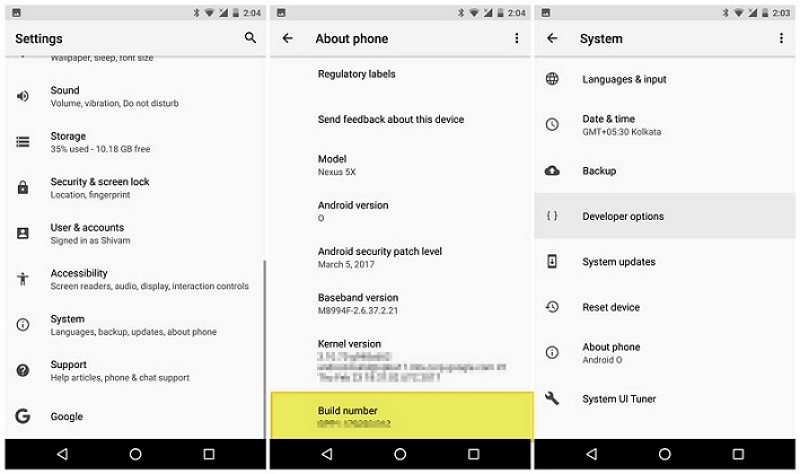
步驟3: 尋找“允許模擬位置”選項並將其停用。
解決方案5:檢查您的網路連接
您的網路連線也可能阻止 Pokemon Go 應用程式偵測您的位置。
Pokemon Go 需要穩定的網路連線才能偵測使用者位置並在其行動裝置上流暢運作。因此,如果您的網路不穩定,建議您切換到訊號更強的 WiFi 連接,看看應用程式是否能偵測到您的位置。
解決方案6:登出並登入Pokemon Go應用程式
如果 Pokemon Go 應用程式仍然無法偵測到您的位置,則問題可能出在您的帳戶上。您應該嘗試登出並重新登入 Pokemon Go 應用,看看問題是否已解決。請開啟 Pokemon Go 應用程式並完成以下步驟:
步驟1: 點擊“Poke Ball”按鈕並選擇“設定”。
第 2 步: 向下捲動並點擊“退出”。
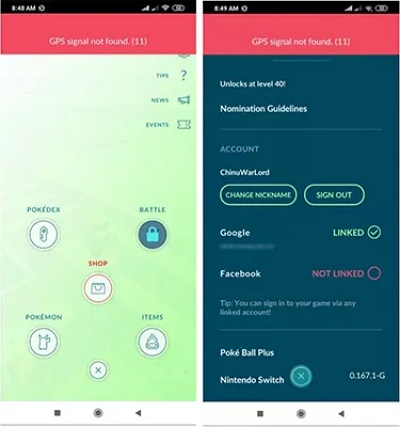
步驟3: 退出過程完成後,關閉應用程式。
步驟4: 最後,重新啟動應用程式並登入您的帳戶。
解決方案7:重啟設備
如果以上方法均無法解決問題,請嘗試重新啟動裝置。沒錯,這可以幫助你排除手機上的漏洞以及任何可能影響 Pokemon Go 應用程式運行的錯誤。
請參閱下文如何重啟 Android 和 iPhone:
安卓
步驟1: 按住“電源鍵”直到出現關機畫面。然後點選「重啟」。
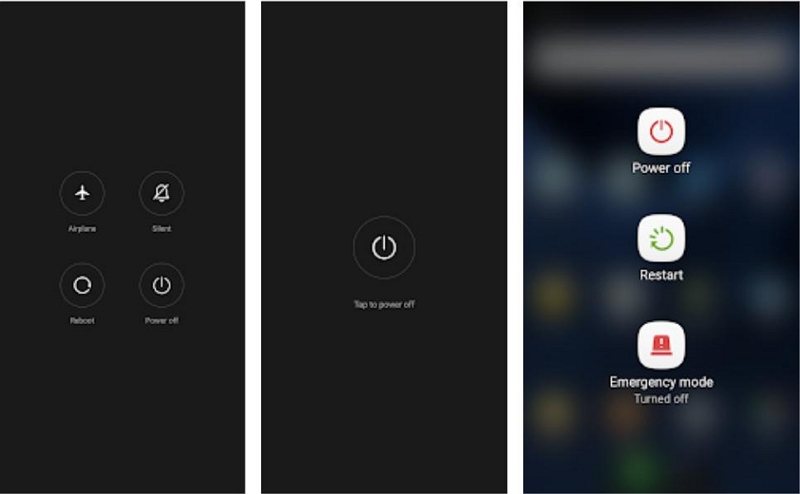
第 2 步: 等待手機完全重啟。然後再次啟動 Pokemon Go 應用程式。
iPhone
步驟1: 同時按下“側面”按鈕和“音量”調高按鈕。
第 2 步: 向右滑動「滑動關機」按鈕即可關閉 iPhone。
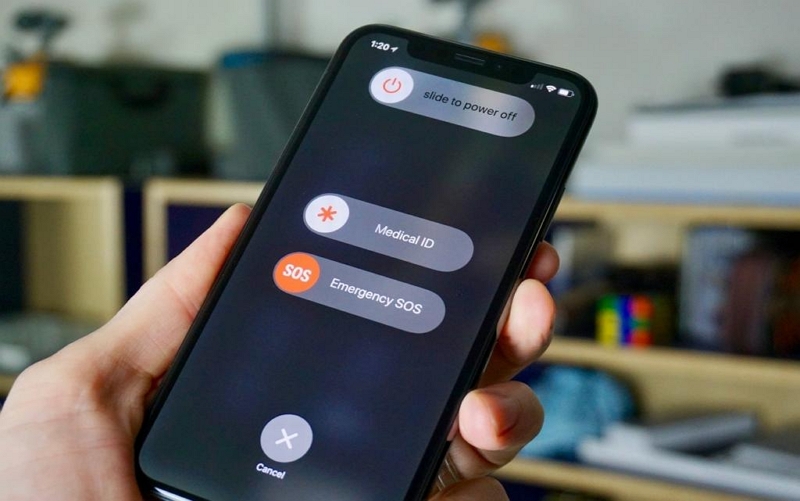
步驟3: 等待 5 秒鐘。然後再次按下側邊按鈕以重新啟動 iPhone。
第3部分:修復Pokemon Go無法在iPhone上偵測位置的終極解決方案
如果你仍然無法修復 Pokemon Go 在 iPhone 上偵測不到位置的問題,最終的解決方案是使用 iWhere iPhone 位置更改器 在 Pokemon Go 應用程式中欺騙您的位置。
使用 iWhere iPhone 位置轉換器,您可以獲得可靠的功能,讓您可以穿越到世界任何地方而不被發現。從不同的位置欺騙模式(包括單站模式、多站模式和操縱桿模式),到可自訂的速度(範圍從 1 公尺/秒到 50 公尺/秒),以及 GPX 檔案的匯出和匯入等等。
此外,這款工具擁有用戶友好的介面,方便任何經驗水平的用戶輕鬆導航。您也可以選擇將造訪過的地點加入書籤中,以便隨時輕鬆使用。
主要特點
- 使用可自訂的速度功能自動改變您的移動速度。
- 多站模式讓您在欺騙位置的同時輕鬆自訂更詳細的步行路線。
- 簡化了許多流行 AR 遊戲(包括 Pokemon Go 和 Manhunt)上的位置變更。
- 在社交媒體應用程式上更改位置而不被發現。
如何使用 iWhere iPhone 位置變更器修復 Pokemon Go 無法偵測位置的問題
步驟1: 安裝過程完成後,在電腦上啟動 iWhere iPhone Location Changer 應用程式。
- 之後,點擊「開始」按鈕,將 iPhone 連接到電腦。然後,在 iPhone 彈出的視窗中選擇「信任」來授權連線。

第 2 步: 點選“修改位置”。

步驟3: iWhere iPhone Location Changer 會在您的螢幕上載入地圖。您可以透過拖曳地圖或放大/縮小地圖來查看您的目前位置。

步驟4: 確認地圖上的目前位置後,前往左上角的“搜尋欄”,輸入要變更的位置。然後點擊“確認修改”,即可立即更改您的位置。

常見問題:
使用 GPS 欺騙應用程式是否會導致 Pokemon Go 出現「無法偵測位置」錯誤?
視情況而定。如果您使用的 GPS 欺騙應用程式不支援正確的技術來更改 Pokemon Go 上的位置,您將遇到「無法偵測位置」的錯誤。但是,如果您使用現代的 GPS 欺騙應用,您應該能夠順利地在 Pokemon Go 上欺騙 GPS 位置。
使用虛擬定位軟體真的能幫助我捕獲更多寶可夢嗎?
是的。作為專家,我們測試了不同的技術,幸運的是,這些技術讓我們能夠捕捉更多寶可夢,包括稀有寶可夢。我們強烈推薦的其中一項出色技術是 iWhere iPhone Location Changer。
TikTok 可以透過虛擬定位軟體獲得其他地區的粉絲嗎?
是的,使用虛擬位置軟體可以幫助您在 TikTok 上看起來像是在不同的地區,這可以讓您定位並獲得該地區的追蹤者。
結論
解決 Android 或 iPhone 上「Pokemon Go 無法偵測位置」的問題需要使用不同的技巧。例如調整位置設定、更新應用程式、清除應用程式快取或更改您的位置。本頁面的綜合指南詳細介紹如何無縫修復此問題。您只需選擇適合您需求的方法即可。
